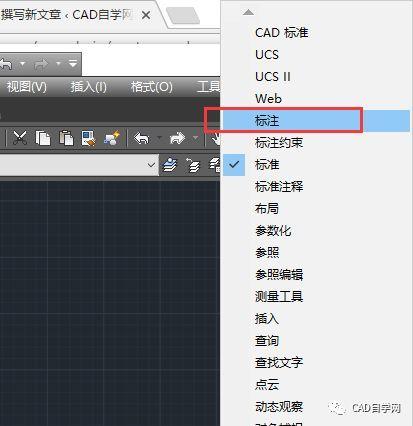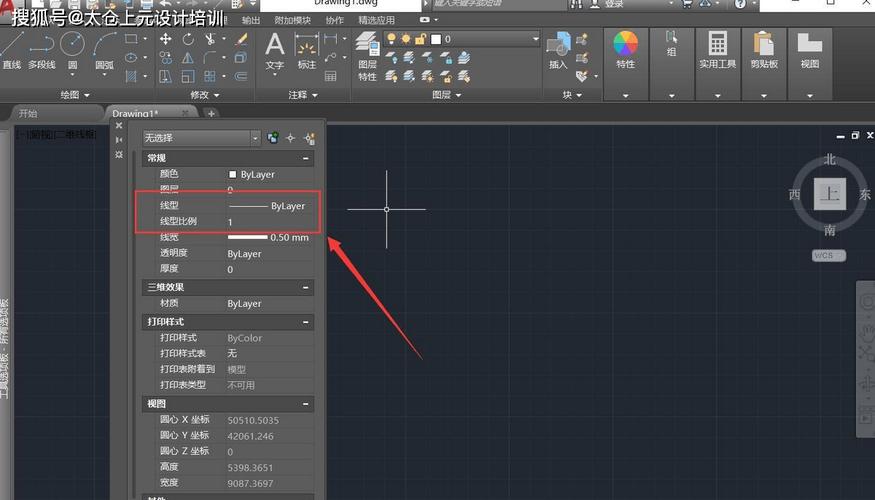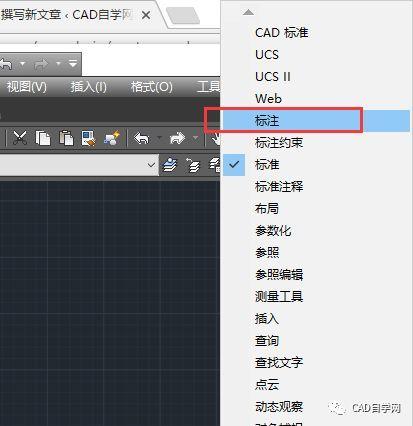
在CAD软件中,图框是一个非常重要的元素,它用于容纳绘图的边界,以及包含图纸的标题块、公司标志和其他重要信息。根据特定的需求,可能需要调整CAD工具栏中图框的尺寸大小。下面将介绍如何进行这个操作。首先,在CAD软件中打开你想要调整图框尺寸的文件。然后,进入“布局”选项卡,选择“页面设置管理器”图标。这将打开一个菜单,列出了所有的布局和与之相关的设置。接下来,在页面设置管理器中,你可以看到一个列表,其中包含了所有的布局。选择需要调整图框尺寸的布局,并右键单击。在弹出的菜单中,选择“页面设置”。在页面设置对话框中,你可以看到“图纸尺寸”选项。通过点击“自定义尺寸”复选框,你可以手动输入图框的尺寸。你可以按照实际需要,选择合适的长度和宽度。另外,你还可以通过选择“预设”选项,从预定义的尺寸中选择一个合适的图框尺寸。通常情况下,CAD软件提供了一些标准的图框尺寸,例如A3、A4等。当你选择好图框尺寸后,点击“确定”按钮保存设置。然后,你可以在CAD工具栏中看到图框尺寸已经调整完成。需要注意的是,图框尺寸的调整可能会导致布局中的其他元素位置发生改变。因此,在调整图框尺寸之后,你可能需要重新调整一些元素的位置,以确保布局的完整性。总之,调整CAD工具栏中图框的尺寸大小是一个简单而重要的操作。通过上述步骤,你可以轻松地调整图框的尺寸,以满足你的特定需求。记住,在调整过程中,要留意布局中其他元素的位置,以确保最终的布局效果符合预期。
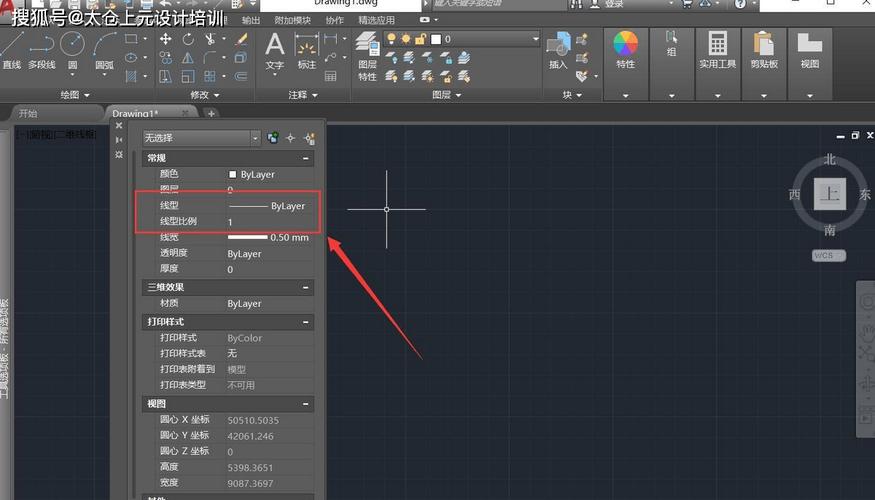
BIM技术是未来的趋势,学习、了解掌握更多BIM前言技术是大势所趋,欢迎更多BIMer加入BIM中文网大家庭(http://www.wanbim.com),一起共同探讨学习BIM技术,了解BIM应用!